Innehållsförteckning
Efter den 1 juni 2015 och fram till den 29 juli 2016 erbjuder Microsoft en kostnadsfri uppgradering till Windows 10 för legitimerade Windows 7- eller Windows 8.1-datorer. Många av er har sett erbjudandet i form av en ikon i aktivitetsfältet som uppmanar er att reservera en kostnadsfri Windows 10-kopia när den är tillgänglig.
Erbjudandet om uppdateringsmeddelande "Få Windows 10" kommer på officiella Windows 7- eller 8.1-datorer efter installationen av Windows Update. KB3035583 som installeras via Windows Update.
Den här guiden innehåller detaljerade steg för att helt inaktivera den automatiska uppgraderingen till Windows 10 och ta bort " Skaffa Windows 10 " från aktivitetsfältet.

Så här förhindrar du uppgraderingen av Windows 10 och tar bort uppdateringsmeddelandet "Få Windows 10".
Obs: Tänk på att Microsoft slutar att erbjuda gratis uppgradering till Windows 10 OS efter den 29 juli 2016 och att det då kommer att kosta dig 119 dollar att uppgradera ditt system till Windows 10.
Steg 1. Inaktivera uppgradering av Windows OS genom registret.Steg 2. Ta bort ikonen för uppdateringsmeddelandet "Get Windows 10".Steg 3. Avinstallera Windows-uppdateringen KB3035583.
Steg 1. Steg 1. Inaktivera uppgradering av Windows 10 via registret.
För att förhindra att Windows 10 installeras på din dator måste du inaktivera den automatiska uppdateringen av Windows 10 OS via registret. För att göra det:
1. Tryck samtidigt på Windows-nyckel + R för att öppna ' Kör '.
2 Skriv i kommandorutan kör i kommandorutan: regedit och tryck på Ange.
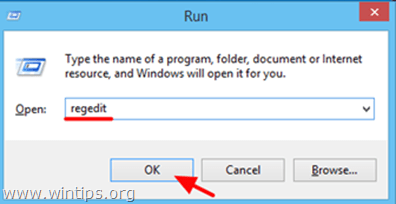
3. VIKTIGT: Innan du fortsätter ska du först ta en säkerhetskopia av registret. Det gör du:
1. Från huvudmenyn går du till Fil & välj Exportera .
![]()
2. Ange en destinationsplats (t.ex. din Skrivbord ), ange ett filnamn för den exporterade registerfilen (t.ex. " RegisterUntouched "), välj på Exportområde: Alla och tryck på Spara.
![]()
4. När du har säkerhetskopierat registret går du till följande plats i den vänstra rutan:
- HKEY_LOCAL_MACHINE\SOFTWARE\Policies\Microsoft\Windows
5. Högerklicka på Windows-tangenten och välj Ny > Nyckel.
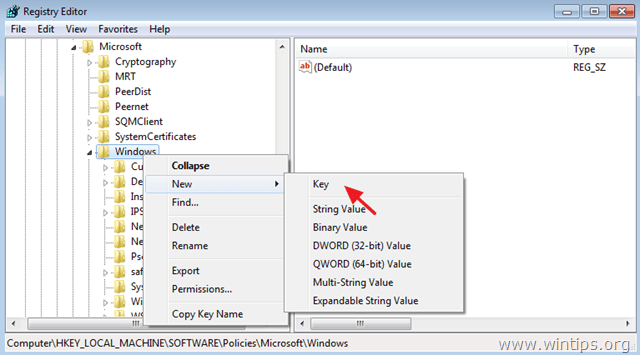
6. Ge namnet " WindowsUpdate "(utan citationstecken) till den nya tangenten och tryck på Gå in på .
7. Högerklicka på ett tomt utrymme i den högra rutan och välj Ny > DWORD (32-bitars) Värde .
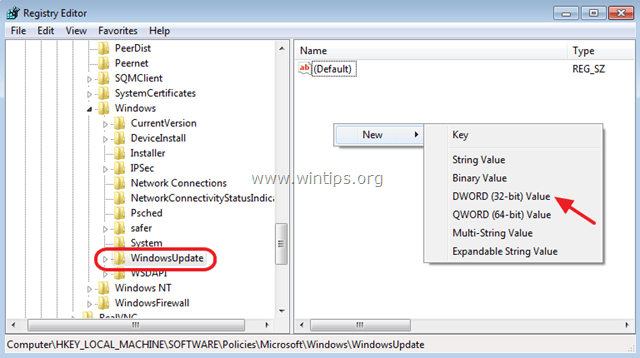
8. Ge namnet " InaktiveraOSUpgrade "(utan citationstecken) till det nya värdet och tryck på Gå in på .
9. Dubbelklicka på den nyligen skapade InaktiveraOSUpgrade och i datarutan Värde skriver du 1.
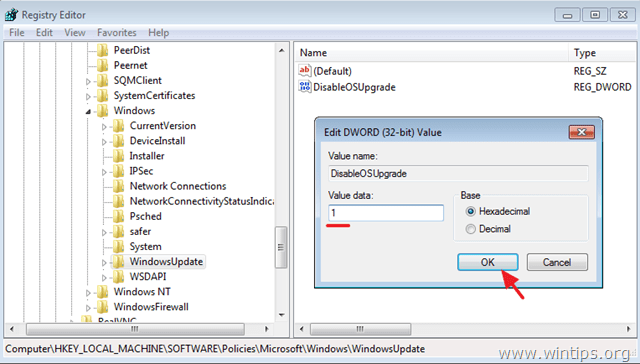
10. Stäng Registereditorn och starta om din dator. *
Observera: Om du vill tillåta Windows 10-uppgradering i framtiden ska du ställa in InaktiveraOSUpgrade värde till 0.
Steg 2. Dölj ikonmeddelandet "Få Windows 10-uppdatering".
Du kan antingen ta bort uppdateringsmeddelandet "Hämta Windows 10" för endast den aktuella användaren eller för alla användare på datorn.
Ta bort meddelandet om att hämta Windows 10-uppdatering för den aktuella användaren.Ta bort meddelandet om att hämta Windows 10-uppdatering för alla användare. A. Dölj ikonmeddelandet om att hämta Windows 10-uppdatering endast för den aktuella användaren.
Med det här alternativet kan du dölja ikonmeddelandet "get Windows 10 fro free" från aktivitetsfältet för det aktuella användarkontot. Det innebär att du måste upprepa nedanstående procedur för alla användare på datorn.
1. Högerklicka på en tom plats i aktivitetsfältet och välj Egenskaper .
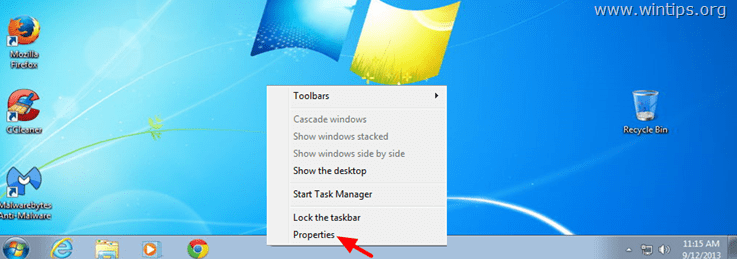
2. Välj Anpassa under den Anmälningsområde sektion.
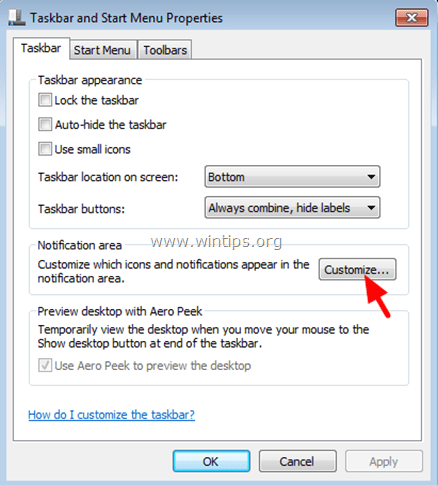
3. Ställ sedan in GWX Skaffa Windows 10 ikonbeteende, för att Dölj ikon och meddelanden .
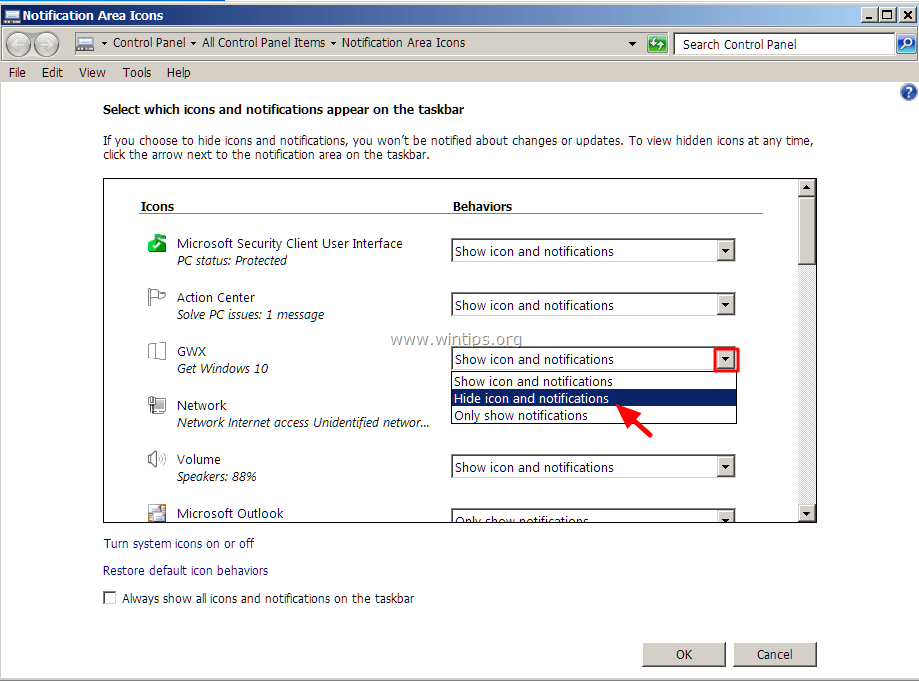
4. Kontrollera att Visa alltid alla ikoner och meddelanden i aktivitetsfältet är avmarkerad och tryck sedan på OK för att avsluta.
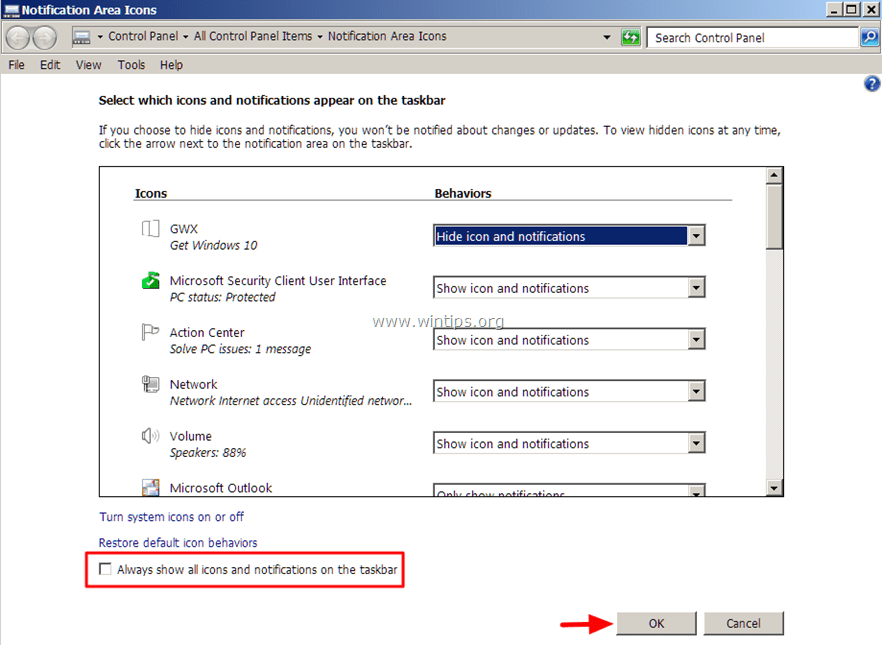
B. Dölja ikonmeddelandet "Få Windows 10-uppdatering" för alla användare.
Med det här alternativet kan du dölja ikonmeddelandet "få Windows 10 gratis" från aktivitetsfältet för alla användarkonton som arbetar på datorn. För att utföra åtgärderna nedan, se till att du har loggat in som Administratör .
1. Gå till Starta > Alla program > Tillbehör > Systemverktyg > Uppgiftsplanerare .

2. I den vänstra panelen navigerar du till (expandera): Bibliotek för schemaläggning av uppgifter > Microsoft > Windows > Konfigurera > gwx.
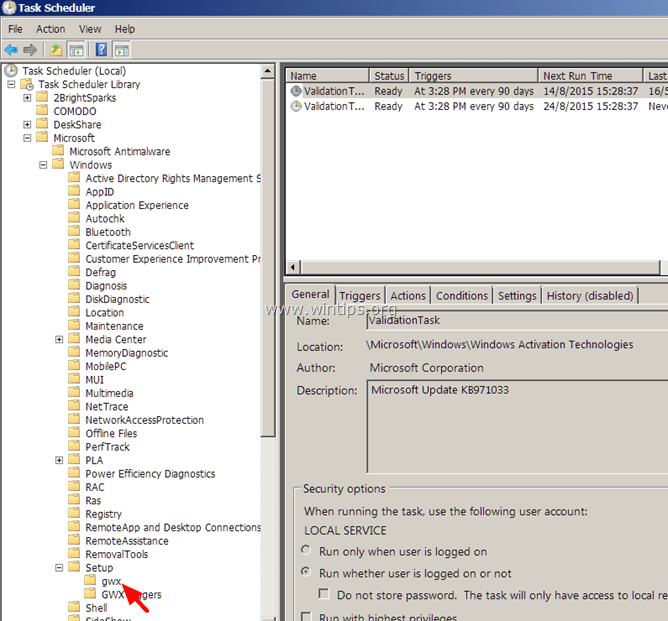
3a. I den högra rutan högerklickar du på lanseringsprocess uppgift och välja Inaktivera .
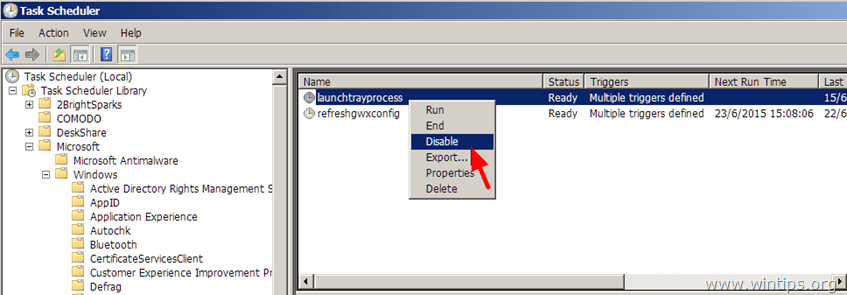
3b. Högerklicka sedan på refreshgwxconfig uppgift och välja Inaktivera .
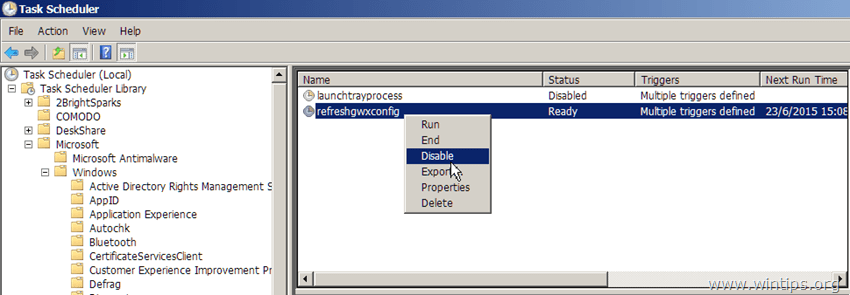
4. Stäng Alternativ för schemaläggaren och starta om datorn.
Steg 3 (valfritt): Avinstallera Windows-uppdateringen KB3035583 (hämta Windows 10).
Avinstallera den ansvariga uppdateringen för ikonen "Få Windows 10".
1. Tryck på Windows + R för att läsa in Kör dialogrutan.
2. Skriv följande kommando för att öppna Windows Update och tryck på Enter.
- wuapp.exe
![]()
3. Klicka på Installerade uppdateringar i den vänstra rutan.
![]()
4. Välj den Uppdatering för Microsoft Windows (KB3035583) och klicka på Avinstallera .
![]()
5. Gå sedan tillbaka och kontrollera om det finns uppdateringar.
![]()
6. Välj den Valfria uppdateringar länk.
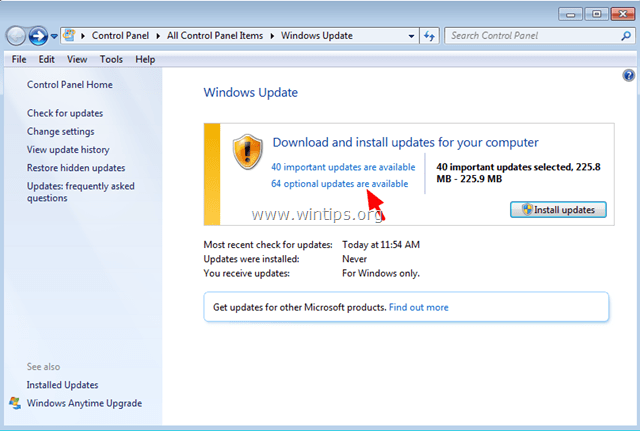
7. Högerklicka på Uppdatering för Microsoft Windows (KB3035583) och välj Göm uppdatering. Tryck sedan på OKEJ.
![]()
Du är klar.

Andy Davis
En systemadministratörs blogg om Windows





